怎么把机械硬盘的游戏移到固态硬盘?以《黑神话:悟空》为例
将游戏安装在固态硬盘中可以显著改善游戏体验,那么具体该怎么把机械硬盘的游戏移到固态硬盘呢?本文将以《黑神话:悟空》为例,向大家详细介绍2个方法,分别使用游戏平台自带迁移功能和傲梅轻松备份。
![]() 哈喽哇~
哈喽哇~
随着《黑神话:悟空》的发布,这款以中国古代神话为背景的动作角色扮演游戏迅速在全球范围内掀起了一股热潮。为了获得更流畅的游戏体验,许多玩家希望将游戏从机械硬盘(HDD)移到固态硬盘(SSD)。
固态硬盘以其更快的读取速度和更低的延迟,能显著加快游戏的加载速度和整体流畅度。在本文中,我们将以《黑神话:悟空》为例,向大家详细介绍介绍怎么把机械硬盘的游戏移到固态硬盘,以优化您的游戏体验。
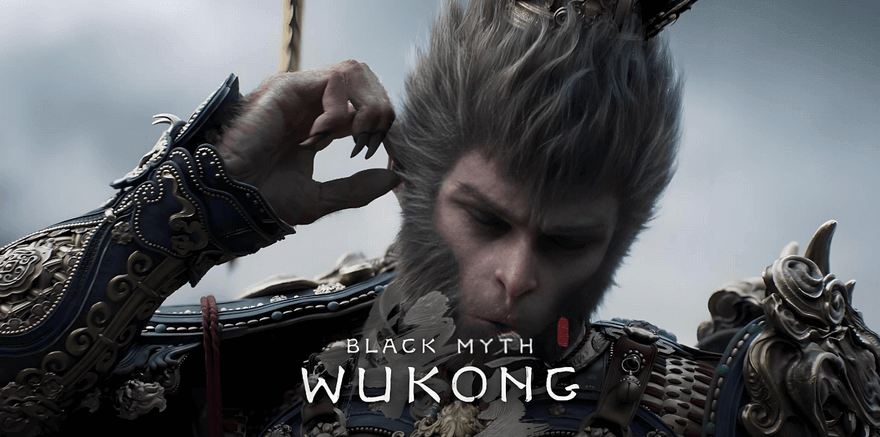
我们为什么需要将《黑神话:悟空》游戏移动到固态硬盘呢?我们都知道这是一个大型3A游戏,在游玩时,会有频繁且大量的数据读取操作。而固态硬盘由于其本身自带的特性,能够为我们提供以下优势:
那么我们该怎么把机械硬盘的游戏移到固态硬盘呢?在接下来的内容中,我们将向您分享2个可行的方法,您可以参考参考。
不过在开始操作之前,请您先检查检查固态硬盘上的空间是否足够。毕竟《黑神话:悟空》这款游戏本体就占用了近150GB的空间,所以您需要确保目标固态硬盘上的可用空间要大于其本体,并且需要额外留出些许盈余空间以备后期新DLC内容,因此,目标固态硬盘可用空间在200GB左右比较合适。
相信大多数伙伴会选择在Steam上购买《黑神话:悟空》吧,那么我们该如何移动游戏到固态硬盘呢?作为一个专业的游戏平台,Steam上内置的有专门的移动功能,您可以参照以下流程进行移动。
步骤1. 打开Steam,在库中右键单击您想要移动的游戏。
步骤2. 选择“属性”,转到“已安装的文件”选项卡,点击右侧的“移动安装文件夹”按钮。

步骤3. 接下来会弹出一个选项弹窗,在其中选择您想要将其移动到的目标固态硬盘分区,再点击“移动”按钮即可轻松将游戏移动到固态硬盘,很方便。
注意:在某些情况下,您可能需要重新验证游戏文件的完整性,以确保游戏能够正常运行。
除了上述借助Steam游戏平台移动游戏的方法之外,怎么把机械硬盘的游戏移到固态硬盘呢?借助专业的磁盘克隆工具:傲梅轻松备份,也是一种可行的方法。具体是如何操作的呢?其实就是把您安装《黑神话:悟空》的整个数据分区,都克隆到目标固态硬盘中去,也能达成迁移游戏到固态硬盘目的。
您可以点击下方按钮进入下载中心下载安装傲梅轻松备份,然后跟着我们的演示教程一起看看怎么把机械硬盘上《黑神话:悟空》所在的整个数据分区都克隆到固态硬盘中去吧!
步骤1. 请您打开傲梅轻松备份,注册并登录您的账号,在主界面中单击“克隆”选项卡并选择“分区克隆”。
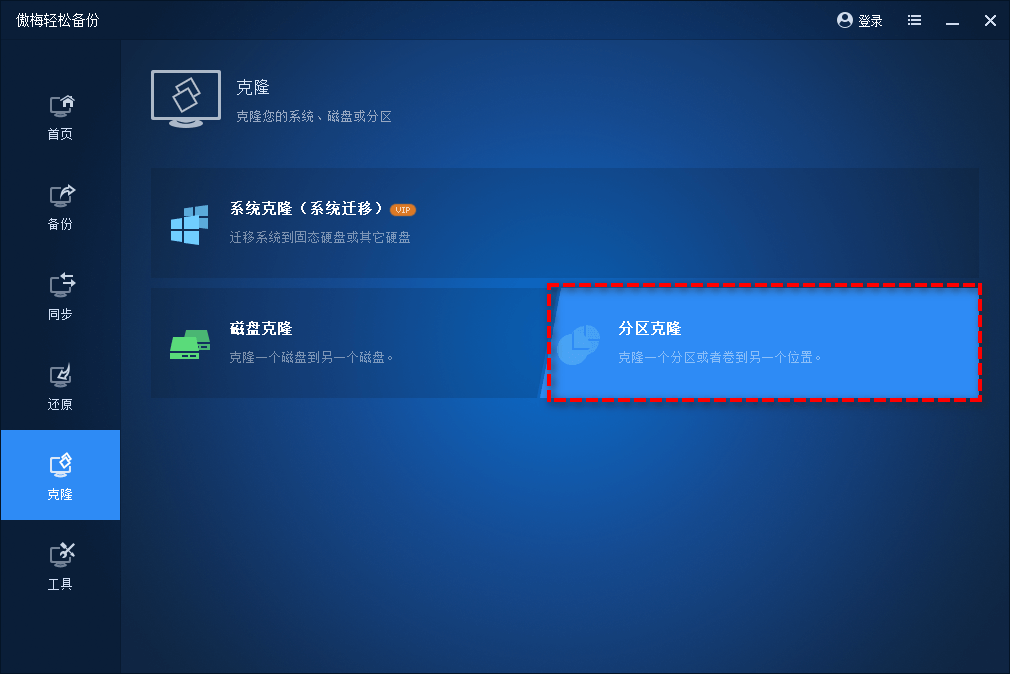
步骤2. 选择您想要克隆的源分区,即《黑神话:悟空》所在的分区,然后单击“下一步”。
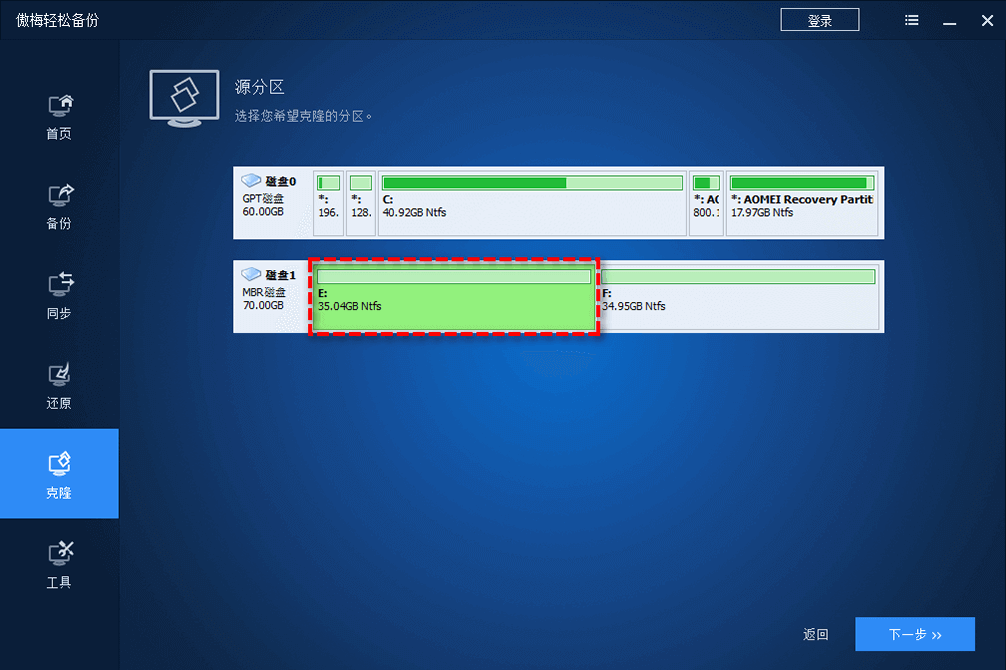
步骤3. 选择您想要克隆分区到哪个目标位置,这里您可以选择目标固态硬盘上的某个指定分区,然后单击“下一步”。
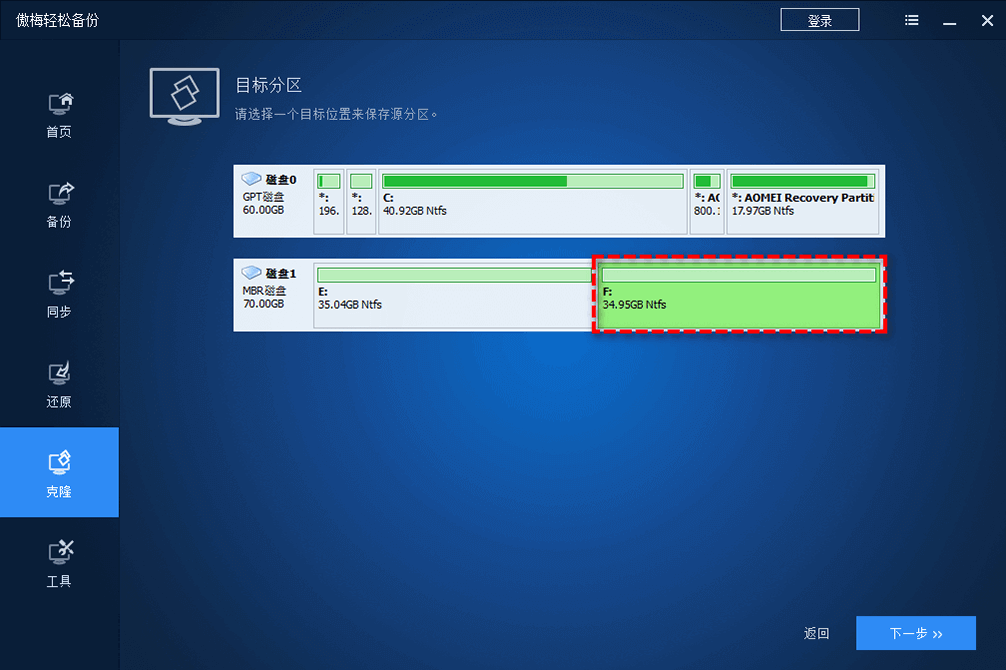
步骤4. 接下来您可以在操作摘要界面预览即将要执行的分区数据克隆任务,确认无误后请单击“开始克隆”即可轻松移动游戏到固态硬盘。
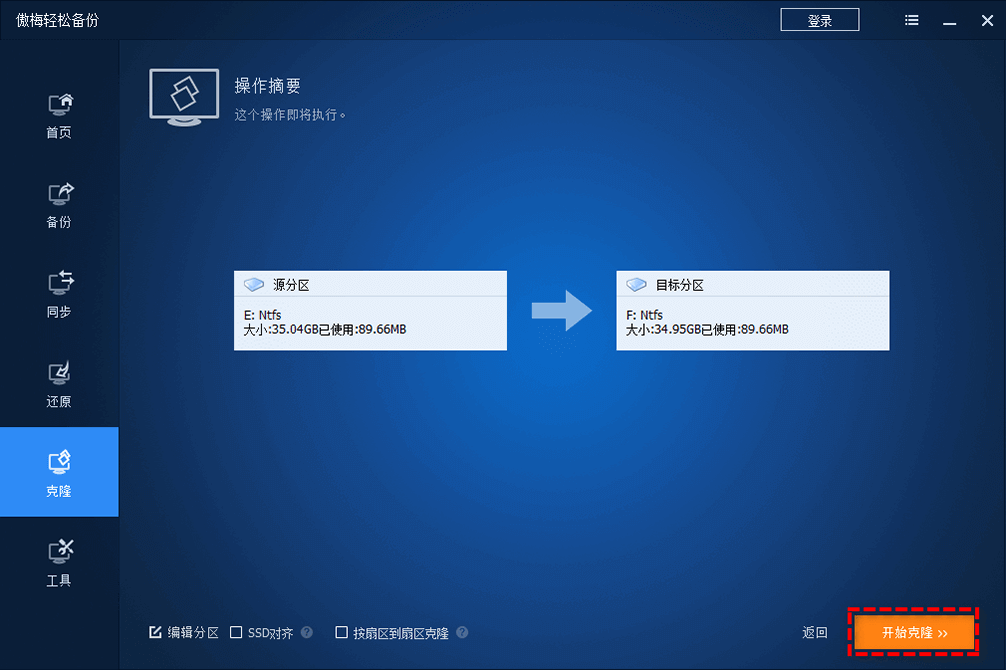
注意:软件默认按照智能克隆模式仅克隆源分区中已占用的数据,如果您勾选下方的按扇区到扇区克隆选项的话,软件则会克隆分区中的每一个扇区,无论其是否被使用,因此耗费的时间也相对较长,此方法一般用于获取源分区的精确备份,通常情况下我们不建议勾选使用。
好了朋友们,本文到这里就告一段落了![]()
不知道大家看完上述的方法之后,有没有学会怎么把机械硬盘的游戏移到固态硬盘呢?将《黑神话:悟空》从机械硬盘移动到固态硬盘是一个简单而有效的改善游戏体验的方法,它能够显著缩短游戏的加载时间,减少卡顿现象,使这款期待已久的游戏更加流畅和愉快。
如果您刚开始的时候不小心将安装路径设置为了机械硬盘,那么不妨尝试文中介绍的方法,将游戏移动到固态硬盘上,从而享受更棒的《黑神话:悟空》战斗冒险之旅!